Общие значения ошибок в формулах Excel и способы их исправления
Если Excel не может правильно оценить формулу или функцию листа, он отображает значение ошибки (например, #REF !, #NULL !, или # DIV/0!) В ячейке, где находится формула. Само значение ошибки плюс кнопка параметров ошибки, которая отображается в ячейках с формулами ошибок, помогают выявить проблему.
Примечание . Информация в этой статье относится к версиям Excel 2019, 2016, 2013, 2010, 2007, Excel для Mac и Excel Online.
Зеленые треугольники и желтые бриллианты
Excel отображает маленький зеленый треугольник в верхнем левом углу ячеек, содержащих значения ошибок. Зеленый треугольник указывает, что содержимое ячейки нарушает одно из правил проверки ошибок Excel.
При выборе ячейки, содержащей зеленый треугольник, рядом с треугольником появляется желтая ромбовидная кнопка. Желтый ромб – это кнопка параметров ошибок Excel , которая содержит параметры для исправления обнаруженной ошибки.
Ошибка ДЕЛО
При наведении указателя мыши на кнопку параметров ошибки отображается текстовое сообщение, известное как наведение текста, которое объясняет причину возникновения ошибки.
Ниже перечислены распространенные значения ошибок, отображаемые в Excel, а также некоторые распространенные причины и способы их устранения.
#НОЛЬ! Ошибки – неправильно разделенные ссылки на ячейки
#НОЛЬ! Значения ошибки возникают, когда две или более ссылки на ячейки неправильно или случайно разделены пробелом в формуле. В формулах Excel символ пробела используется в качестве оператора пересечения, что означает, что он используется при перечислении двух или более пересекающихся или перекрывающихся диапазонов данных.
#НОЛЬ! ошибки возникают, если:
- Ссылки на несколько ячеек в формуле разделяются пробелом, а не математическим оператором, таким как знак плюс.
= A1 A3 + A5
- Начальная и конечная точки диапазонов ячеек разделены пробелом, а не оператором диапазона (двоеточием).
= SUM (A1 A5)
- Отдельные ссылки на ячейки в формуле отделяются пробелом вместо оператора объединения (запятой).
= SUM (A1 A3, A5)
- Оператор пересечения (символ пробела) используется намеренно, но указанные диапазоны не пересекаются.
= SUM (A1: A5 B1: B5)
Решением этих проблем является правильное разделение ссылок на ячейки. Вот несколько советов:
- Отдельные ссылки на ячейки в формуле с помощью математического оператора.
- Разделите начальную и конечную точки диапазона двоеточием.
- Разделяйте ссылки на отдельные ячейки в формуле запятыми.
- Убедитесь, что диапазоны, разделенные пробелом, фактически пересекаются.
#REF! Ошибки – Неверные ссылки на ячейки
Ошибка неверной ссылки на ячейку возникает, когда формула содержит неверные ссылки на ячейки.
Это происходит чаще всего, когда:
- Отдельные ячейки или целые столбцы или строки, содержащие данные, на которые есть ссылки в формуле, случайно удаляются.
- Данные из одной ячейки перемещаются (используя вырезание и вставка или перетаскивание) в ячейку, на которую ссылается формула.
- Формула содержит ссылку (используя OLE, Object Linking and Embedding) на программу, которая в данный момент не запущена.
Когда вы сталкиваетесь с #REF! ошибка, попробуйте эти решения:
Деление на ноль
- Используйте функцию отмены Excel, чтобы восстановить данные, потерянные в удаленных ячейках, столбцах или строках.
- Если данные не могут быть восстановлены, введите данные заново и при необходимости отрегулируйте ссылки на ячейки.
- Откройте программы, содержащие ссылки OLE, и обновите таблицу, содержащую #REF! ошибка.
# DIV/O! Ошибки – Разделить на ноль
Ошибка деления на 0 возникает, когда формула пытается делить на ноль.
Это может быть вызвано, когда:
- Делитель или знаменатель в операции деления равен нулю либо явно, например = A5/0, либо как результат второго вычисления, которое имеет ноль для результата.
- Формула ссылается на пустую ячейку.
Когда вы сталкиваетесь с # DIV/O! ошибка, проверьте следующее:
- Правильные данные находятся в ячейках, указанных в формуле.
- Данные находятся в правильных ячейках.
- Правильные ссылки на ячейки используются в формуле.
##### Ошибка – форматирование ячейки
Ячейка, заполненная рядом хэштегов (также называемых числовыми знаками или символами фунта), не называется значением ошибки Microsoft. Это вызвано длиной данных, введенных в отформатированную ячейку.
Строка ##### встречается в разных случаях.Например:
- Введенное значение шире текущей ширины ячейки для ячейки, отформатированной для даты или времени.
- Формула, введенная в ячейку, отформатированную для чисел, дает результат, который шире, чем ячейка.
- Числовые или текстовые данные, превышающие 253 символа, вводятся в ячейку, отформатированную для чисел, дат, времени или учета.
- Отрицательное число находится в ячейке, которая была отформатирована для даты или времени. Даты и время в Excel должны быть положительными значениями.
Вот как исправить ошибку #####:
- Расширьте затронутую ячейку, расширив столбец (отдельные клетки не могут быть расширены без расширения всего столбца).
- Сократите длину данных в ячейке или выберите другой формат для ячейки, например Общие .
- Исправьте значение даты или времени в соответствующей ячейке, чтобы результат не был отрицательным.
- Исправьте формулу, которая приводит к отображению отрицательного значения времени или даты в соответствующей ячейке.
Источник: solutics.ru
Как уйти от деления на 0 excel. Как убрать ошибку деления на ноль в Excel с помощью формулы. Как работает формула для устранения ошибки деления на ноль
В математике деление на ноль – невозможно! Одним из способов для объяснения данного правила является анализ процесса, который показывает, что происходит, когда одно число разделено на другое.
Ошибка деления на ноль в Excel
В реальности операция деление это по сути тоже что и вычитание. Например, деление числа 10 на 2 является многократным вычитанием 2 от 10-ти. Многократность повторяется до той поры пока результат не будет равен 0. Таким образом необходимо число 2 вычитать от десяти ровно 5 раз:
Если же попробовать разделить число 10 на 0, никогда мы не получим результат равен 0, так как при вычитании 10-0 всегда будет 10. Бесконечное количество раз вычитаний ноля от десяти не приведет нас к результату =0. Всегда будет один и ото же результат после операции вычитания =10:
- 10-0=10
- 10-0=10
- 10-0=10
- ∞ бесконечность.
В кулуарах математиков говорят, что результат деления любого числа на ноль является «не ограниченным». Любая компьютерная программа, при попытке деления на 0, просто возвращает ошибку. В Excel данная ошибка отображается значением в ячейке #ДЕЛ/0!.
Но при необходимости можно обойти возникновения ошибки деления на 0 в Excel. Просто следует пропустить операцию деления если в знаменателе находится число 0. Решение реализовывается с помощью помещения операндов в аргументы функции =ЕСЛИ():

Таким образом формула Excel позволяет нам «делить» число на 0 без ошибок. При делении любого числа на 0 формула будет возвращать значение 0. То есть получим такой результат после деления: 10/0=0.
Как работает формула для устранения ошибки деления на ноль
Для работы корректной функция ЕСЛИ требует заполнить 3 ее аргумента:
- Логическое условие.
- Действия или значения, которые будут выполнены если в результате логическое условие возвращает значение ИСТИНА.
- Действия или значения, которые будут выполнены, когда логическое условие возвращает значение ЛОЖЬ.
В данном случаи аргумент с условием содержит проверку значений. Являются ли равным 0 значения ячеек в столбце «Продажи». Первый аргумент функции ЕСЛИ всегда должен иметь операторы сравнения между двумя значениями, чтобы получить результат условия в качестве значений ИСТИНА или ЛОЖЬ. В большинстве случаев используется в качестве оператора сравнения знак равенства, но могут быть использованы и другие например, больше> или меньше >. Или их комбинации – больше или равно >=, не равно!=.
Если условие в первом аргументе возвращает значение ИСТИНА, тогда формула заполнит ячейку значением со второго аргумента функции ЕСЛИ. В данном примере второй аргумент содержит число 0 в качестве значения. Значит ячейка в столбце «Выполнение» просто будет заполнена числом 0 если в ячейке напротив из столбца «Продажи» будет 0 продаж.
Если условие в первом аргументе возвращает значение ЛОЖЬ, тогда используется значение из третьего аргумента функции ЕСЛИ. В данном случаи — это значение формируется после действия деления показателя из столбца «Продажи» на показатель из столбца «План».
Формула для деления на ноль или ноль на число
Усложним нашу формулу функцией =ИЛИ(). Добавим еще одного торгового агента с нулевым показателем в продажах. Теперь формулу следует изменить на:
Скопируйте эту формулу во все ячейки столбца «Выполнение»:

Теперь независимо где будет ноль в знаменателе или в числителе формула будет работать так как нужно пользователю.
В Зарплата и Управление Персоналом 3.0, платформа 8.3.2580, возникла ошибка:
При заполнении документа Начисление зарплаты и взносов выходит сообщение:
При расчете начисления «Оплата по окладу» за Январь 2017 для сотрудника Х возникла ошибка: Деление на 0
Формула, используемая при расчете: Оклад * ВремяВДнях / НормаДней.
Решение
Проблема связана с конкретной установленной версией конфигурации, её нужно обновить до 3.1. Общий алгоритм такой:
1. Обновил платформу до актуальной.
2. Обновил конфигурацию до версии 3.1
3. Запустил приложение для отладки, вышла ошибка
4. Закрыл полностью 1С, запустил тестирование chdbfl (ошибок не обнаружено).
5. Запустил конфигуратор и запустил тестирование и исправление со следующими настройками (сверху вниз): проверки и режимы проставил все галки, тестирование и исправление, при наличии ссылок на несуществующие объекты — очищать ссылки, при частичной потере данных объектов — не изменять.
6. Запустил приложение для отладки и всё прошло как по маслу, база обновилась и ошибка при заполнении не возникла
Надеюсь Вам было полезно
Добрый день, дорогие читатели. На днях одна из фирм, которую я обслуживаю обратилась ко мне с проблемой.
При закрытии месяца в 1С появлялась ошибка: Деление на 0.
Первым делом, я залез на форум с спросил совета у программистов 1С. Мне сказали проверить кратность в Валютах. Она должна быть равна 1.
Для перехода в раздел Валюты переходим во вкладку Банк и выбираем вкладку Валюты . Проверяем везде кратность, она должна равняться 1 . Загружаем курсы валют за период, который не закрывается.
Раздел Валюты должен выглядеть следующим образом:

После проверки своей базы я убедился, что с курсами валют и кратностью у меня полный порядок, но закрытие месяца так и не проводилось. (В большинстве случаев проблема деления на 0, заключается именно в кратности в курсах валют)
Я долго не мог разобраться в данной проблеме, перепровел все документы в книге покупок и продаж.
Лишь спустя несколько дней я нашел непроведенный документ без записей в разделе Операции — Регламентные документы 1С.

В регламентных документах НДС в конце списка я обнаружил непроведенный документ. Формирование книги покупок, в котором ничего не было записано, я его провел и какого было мое удивление, месяц закрылся, проблема решена.
Источник: motherhouse.ru
Исправление ошибки #ДЕЛ/0! – Служба поддержки Office
Оценка знаменателя на наличие нуля или пустого значения
Самый простой способ избавиться от ошибки #ДЕЛ/0! — воспользоваться функцией ЕСЛИ для оценки знаменателя. Если он равен нулю или пустой, в результате вычислений можно отображать значение “0” или не выводить ничего. В противном случае будет вычислен результат формулы.
Например, если ошибка возникает в формуле =A2/A3, можно заменить ее формулой =ЕСЛИ(A3;A2/A3;0), чтобы возвращать 0, или формулой =ЕСЛИ(A3;A2/A3;””), чтобы возвращать пустую строку. Также можно выводить произвольное сообщение. Пример: =ЕСЛИ(A3;A2/A3;”Ожидается значение.”). Он сообщает Excel ЕСЛИ(существует, то вернуть результат формулы, в противном случае проигнорировать ее).

Чтобы подавления этой #DIV/0, используйте #DIV. #BUSY!
Вы также можете скрыть эту ошибку, вложенную операцию деления в функцию ЕСЛИERROR. При использовании A2/A3 также можно использовать =ЕСЛИERROR(A2/A3;0). Он сообщает Excel, если формула возвращает ошибку, возвращает 0, в противном случае возвращает результат формулы.
В версиях до Excel 2007 можно использовать синтаксис ЕСЛИ(ЕОШИБКА()): =ЕСЛИ(ЕОШИБКА(A2/A3);0;A2/A3) (см. статью Функции Е).
Примечание. Как методы ЕСЛИERROR, так и ЕСЛИ(ЕERROR()) — это обработчики подавляющихся ошибок в том случае, если они подавляют все ошибки, а не только #DIV/0!. Прежде чем применять обработку ошибок, убедитесь, что формула работает правильно, иначе вы можете не понимать, что формула работает неправильно.
Совет: Если в Microsoft Excel включена проверка ошибок, нажмите кнопку рядом с ячейкой, в которой показана ошибка. Выберите пункт Показать этапы вычисления, если он отобразится, а затем выберите подходящее решение.
Пользовательский формат
Пользовательский формат вводим через диалоговое окно Формат ячеек (см. файл примера ).
- для вызова окна Формат ячеек нажмите CTRL+1 ;
- выберите (все форматы).
- в поле Тип введите формат [Черный]Основной
- нажмите ОК
- цвет шрифта ячейки установите таким же как и ее фон (обычно белый)
На рисунке ниже пользовательский формат применен к ячейкам А6 и B6 . Как видно, на значения, которые не являются ошибкой, форматирование не повлияло.
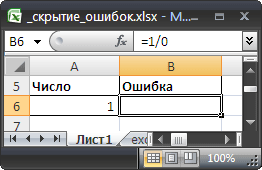
Применение вышеуказанного формата не влияет на вычисления. В Строке формул , по-прежнему, будет отображаться формула, хотя в ячейке ничего не будет отображаться.
Формула ссылается на пустую ячейку, или нулевое значение
Это простейший случай, который очень легко отследить.

В примере на картинке мы видим, что делитель – пустое значение (или ноль). Это могло случиться из-за того, что:
- Эта ячейка еще не заполнена, но это будет сделано позднее
- В ячейке правильное значение, равное нулю
Первое, что нужно сделать – проверить, все ли данные правильно внесены в таблицу, ввести или исправить некорректные величины.
Если все данные корректны, ошибку можно обойти с помощью формул, но об этом ниже в статье.
Исправление ошибки #ДЕЛ/0!
Примечание: Мы стараемся как можно оперативнее обеспечивать вас актуальными справочными материалами на вашем языке. Эта страница переведена автоматически, поэтому ее текст может содержать неточности и грамматические ошибки. Для нас важно, чтобы эта статья была вам полезна. Просим вас уделить пару секунд и сообщить, помогла ли она вам, с помощью кнопок внизу страницы. Для удобства также приводим ссылку на оригинал (на английском языке).
Ошибка #ДЕЛ/0! возникает в Microsoft Excel, когда число делится на ноль (0). Это происходит, если вы вводите простую формулу, например =5/0, или если формула ссылается на ячейку с 0 или пустую ячейку, как показано на этом рисунке.

Есть несколько способов исправления этой ошибки.
Убедитесь в том, что делитель в функции или формуле не равен нулю и соответствующая ячейка не пуста.
Измените ссылку в формуле, чтобы она указывала на ячейку, не содержащую ноль (0) или пустое значение.
Введите в ячейку, которая используется в формуле в качестве делителя, значение #Н/Д, чтобы изменить результат формулы на #Н/Д, указывая на недоступность делителя.
Много раз, когда #DIV/0! не удается избежать ошибки, так как ваши формулы ожидают ввода от вас или другого пользователя. В этом случае сообщение об ошибке не должно отображаться, поэтому есть несколько методов обработки ошибок, которые можно использовать для подавления этой ошибки во время ожидания ввода.
У вас есть вопрос об определенной функции?
Задать вопрос на форуме сообщества, посвященном Excel
Как убрать ошибки в ячейках Excel
При ошибочных вычислениях, формулы отображают несколько типов ошибок вместо значений. Рассмотрим их на практических примерах в процессе работы формул, которые дали ошибочные результаты вычислений.
Помогите нам улучшить Excel
У вас есть предложения по улучшению следующей версии Excel? Если да, ознакомьтесь с темами на портале пользовательских предложений для Excel.
Значение Пустой текст (“”)
Замечательным свойством значения Пустой текст является, то что оно не отображается в ячейке (например, введите формулу =”” ). Записав, например, в ячейке А14 формулу =ЕСЛИОШИБКА(1/0;””) получим пустую ячейку А14 .
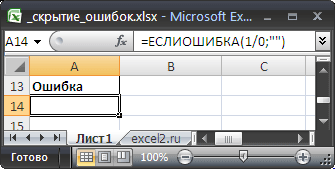
Как скрыть ошибки в Excel
Чтобы продемонстрировать как автоматически скрыть нули и ошибки в Excel, для наглядности возьмем таблицу в качестве примера, в котором необходимо скрыть нежелательные значения в столбце D.
Чтобы скрыть ОШИБКУ в ячейке:
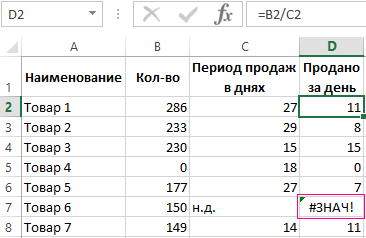
- Выделите диапазон ячеек D2:D8, а потом используйте инструмент: «ГЛАВНАЯ»-«Условное форматирование»-«Создать правило».

- В разделе данного окна «Выберите тип правила:» воспользуйтесь опцией «Форматировать только ячейки, которые содержат:».
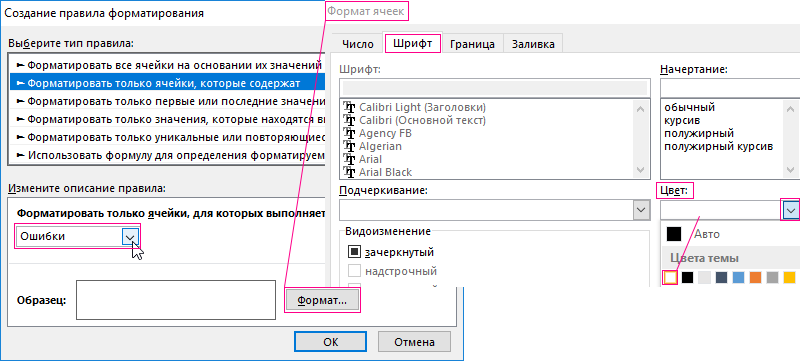
- В разделе «Измените описание правила:» из левого выпадающего списка выберите опцию «Ошибки».
- Нажимаем на кнопку «Формат», переходим на вкладку «Шрифт» и в разделе «Цвет:» указываем белый. На всех окнах «ОК».
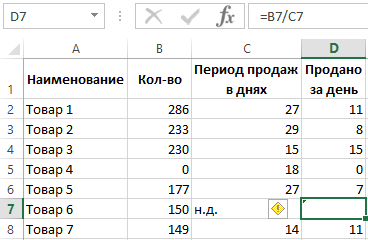
В результате ошибка скрыта хоть и ячейка не пуста, обратите внимание на строку формул.
Удаление нулевых значений в Microsoft Excel
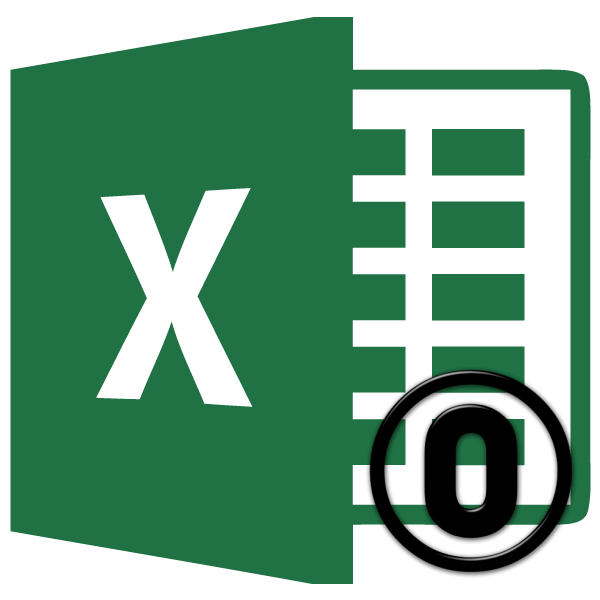
При использовании формул в Экселе, в случае, если ячейки, на которые ссылается оператор, пусты, в области расчетов по умолчанию будут стоять нули. Эстетически это не очень красиво выглядит, особенно, если в таблице очень много подобных диапазонов с нулевыми значениями. Да и пользователю труднее ориентироваться в данных по сравнению с ситуацией, если бы подобные области были бы вообще пустыми. Давайте выясним, какими способами можно удалить отображение нулевых данных в Excel.
Источник: vkspy.info